LINE Keepサービスが終了?ライン キープを削除しても復元でき
LINE Keep(ライン キープ)サービスが2024年8月28日にサービス終了すると聞き、ショックを受けた人も多いのではないでしょうか? LINEアプリに写真や動画のデータを保存し、いつでも読み込めるので非常に便利な機能です。
もしライン キープを削除したら写真や動画の閲覧ができなくなってしまいますが、果たして復元する方法はあるのでしょうか? 今回はライン キープの削除後にデータを復元する方法や、データを本体に保存する方法などを紹介します。
Part1.ライン キープを削除する前に注意すべき事項
ライン キープを削除する前に、いくつかの注意事項があるので確認しておきましょう。
1.[お知らせ]Keepサービスの終了について
LINE公式サイトから、2024年8月28日の14時をもってLINE Keepサービスの提供を終了する事が発表されました。 その日以降はアプリからKeepサービスを起動し、写真や動画の閲覧・保存ができなくなってしまうので、必ずデータのバックアップを取っておきましょう。 ただしLINE内のトークルームからKeepのトーク履歴を見る事は引き続き可能です。サービス終了するのは、LINEの「Keep」ストレージ機能です。
2.LINE KeepとKeepメモの違い
ラLINE Keepには「Keepメモ」というもう1つの機能があり、テキストをコピーしてそのままメモとして貼り付け、保存できるアプリです。 画像データの保存はできませんが、ふと思いついた事を書き留め、自分専用のトークルームに保存したい場合に便利です。 Keepメモは2024年8月28日以降も利用可能で、専用ファイルをスマホにダウンロードしておけばいつでも利用できます。
3.ライン キープの見方はどこ?
ライン キープの見方は簡単で、ホーム画面から自分のプロフィールページをタップし、Keepしたデータ一覧から見たいトークを開くだけです。LINE Keepに保存されたトークはノートごとに表示されて見やすいですが、保存容量は1GBまでという制限付きなので、容量の大きい写真などは入れない方がいいです。

Part2.LINE Keepからデータを本体に保存する方法
1.ライン キープの写真や動画をダウンロードする場合
手順1: ライン キープを開き、ホームタブから画面上部にあるしおりのアイコンをタップします。
手順2: Keepタブの画面が表示されるので、「写真・動画のダウンロード」というアイコンをタップし、保存したいコンテンツを表示しましょう。
手順3: Keepに保存したコンテンツが表示されるので、間違いがなければ画面下部の「ダウンロード」アイコンをタップしてください。
手順4: ダウンロード完了後、「保存しました」というメッセージが表示されれば完了です。

2.LINE Keepのテキスト、リンクとファイルを保存する場合
手順1: LINE Keepを開き、保存したいトーク内容を長押しすると「Keep」の文字が表示されるので、それをタップしましょう。
手順2: 保存したい内容を選び、「写真・動画のダウンロード」をタップして保存すればOKです。

Part3.ライン キープを削除する時の復元方法
ライン キープを削除してしまった場合の復元方法として、LINEデータ復元アプリを使う方法を紹介します。
LINEデータ復元アプリでライン キープを復元する
Tenorshare社から「UltData LINE Recovery」というアプリが配布されており、無料でダウンロードする事ができます。 ライン キープを消してしまった時はもちろん、保存期間を過ぎたり、バックアップに失敗した時でもこのアプリを使えば、大事なデータを復元できるので安心です。 方法はスマホをパソコンと接続した状態で使用し、復元したいライン キープのデータをスキャンしてから、復元を実行するだけです。
UltData LINE Recoveryでは写真や動画、トークグループなども復元する事ができるので、共有していたデータの復元が必要になった場面でもお使いください。
-
UltData LINE Recoveryを起動します。復元したいデバイスを接続します。

-
復元したいデータをスキャンし、プレビューを確認します。

-
復元したいデータを復元します。

提示:Android端末でLINEのトーク履歴を復元したい場合は、UltData LINE Recovery Android版のガイドを参照してください。
Part4.LINE Keepの代わりになる無料アプリをご紹介
LINE Keepが使えなくなった時に備え、Keepメモ同様に代用品として使える無料アプリ「Google Keep」を紹介します。
サーチエンジンとして有名なGoogleが提供しているアプリで、Googleアカウントがあればスマホに無料でダウンロードして使えます。 主な機能はリスト作成、写真添付、音声メモの録音ですが、他のユーザーとの共同編集もサポートされているので、写真や動画のシェアも引き続き可能です。 違う端末での同期も簡単に行えるので、困ったらまずGoogle Keepをダウンロードしてみてください。
最後に
LINE Keepを復元する方法や、サービス終了後に代用品として使える無料アプリなどを紹介しました。 LINE KeepとKeepのメモが消えてしまった場合、使っていたデータはLINEからではなく、UltData LINE Recoveryを使えば復元できます。
スマホとパソコンをネットで接続し、復元を実行するだけなのですぐに完了するでしょう。 この方法はライン キープを削除してしまった後に復元したい場合でも有効なので、覚えておくと困った時に役立ちます。 またトークグループの復元もできるので、共有していたデータの復元が必要になった場面でもお使いください。

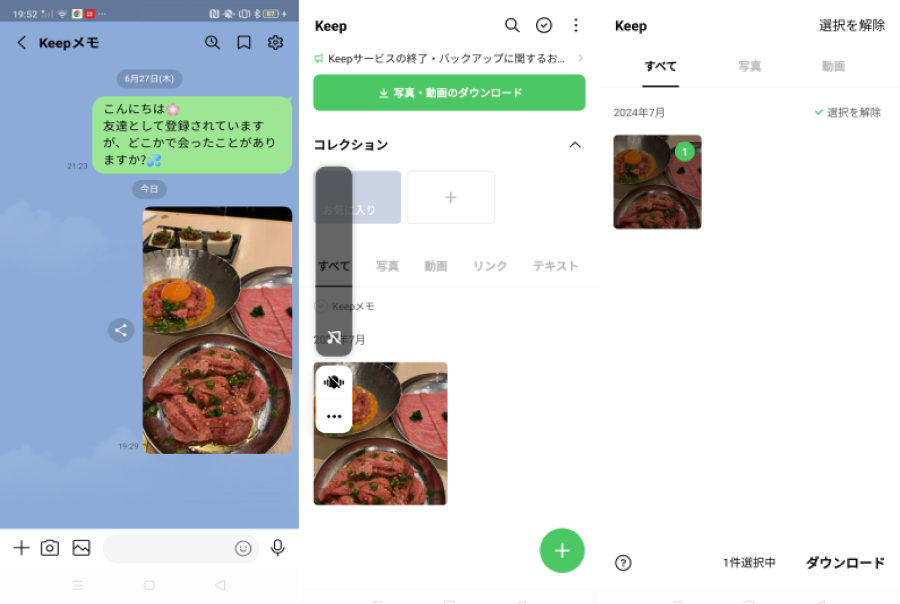
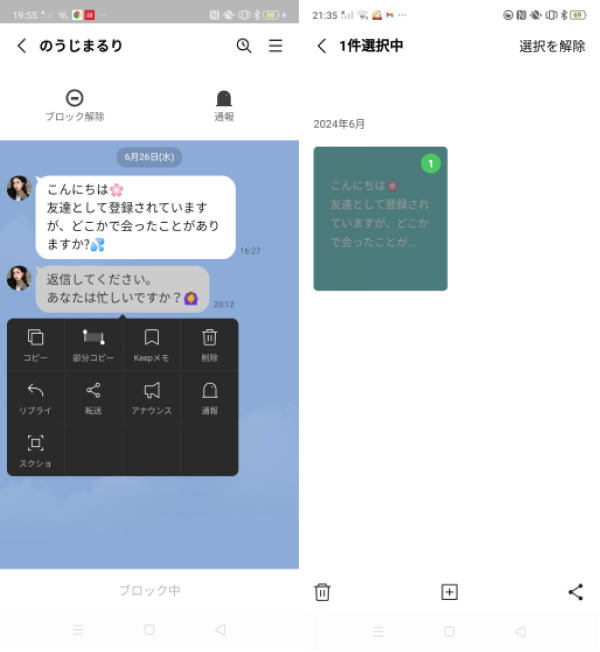










(1 票、平均: 5.0 out of 5 )
(クリックしてこの記事へコメント)